Klavyem Neden Geriye Yazıyor? Nasıl Düzeltilir?
Miscellanea / / July 18, 2022
Klavyeler, bilgisayar veya cep telefonları için el gibidir. Ancak arızalanmaya başladığı zamanlar vardır. Bilgisayarlarda bir klavyeyi düzeltmenin en hızlı yolu onu değiştirmektir. Ama ya bu bir yazılım sorunuysa? Android klavyeniz geriye doğru yazmaya başlarsa ne olur?
Bu kılavuzda, klavyeyi geriye doğru yazma sorunu yaşayan kişiler için düzeltme hakkında konuşacağız. Bunun nedeni ne olabilir ve bu sorunu nasıl çözebilirsiniz.
Peki, bir insan hatası. Evet, bir klavyenin geriye doğru yazmasının tek yolu, bilerek veya bilmeyerek bunu yapmaya ayarlanmış olmasıdır. Bunun en yaygın nedeni budur. Yazılımda veya klavye uygulamasında bir aksaklık olabilir, ancak bu aksaklıklar genellikle kendi kendine düzelir.

Sayfa İçeriği
-
Windows için klavyenizi geriye doğru yazma nasıl düzeltilir
- Yöntem 1: Bilgisayarınızı yeniden başlatın
- Yöntem 2: Klavye sorun gidermeyi çalıştırın
- Yöntem 3: Klavyenizi yeniden bağlayın
- Yöntem 4: Klavye yazma yönünüzü değiştirin
-
Windows için klavyenizi geriye doğru yazma nasıl düzeltilir
- Yöntem 1: Akıllı Telefonunuzu Yeniden Başlatın
- Yöntem 2: Klavyenizi Değiştirin
- Yöntem 3: Önbellek verilerini temizle
- Yöntem 4: Klavye Uygulamasını Durdurmaya Zorlayın
- Çözüm
Windows için klavyenizi geriye doğru yazma nasıl düzeltilir
Bu, bilgisayarlarında Windows kullanan kişilerin karşılaştığı en yaygın sorundur. Arkasındaki nedene bağlı olarak bu sorunu çözmenin birçok yolu vardır. Ama bu yolları deneyebilirsin
Yöntem 1: Bilgisayarınızı yeniden başlatın
Yaygın yazılım hatalarını düzeltmek için bilgisayarınızı yeniden başlatabilirsiniz. Sorun yazılımsa, makineyi yeniden başlatarak düzeltilebilir.
Reklamlar
Yöntem 2: Klavye sorun gidermeyi çalıştırın
Klavye sorun giderme, Windows 10 kullanıcısına sağlanır. Bu adımları izleyerek bunu yapabilirsiniz.
- Pencere tuşuna basın ve ayarlara tıklayın
- Sorun giderme ayarlarına gidin
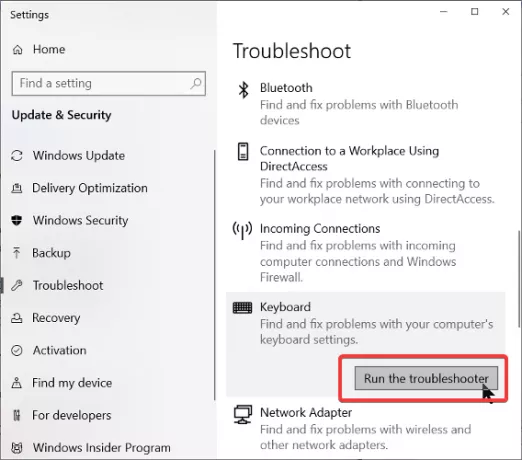
- Klavye Sorun Giderme'yi arayın ve Klavyede Sorun Gider'e tıklayın
Yöntem 3: Klavyenizi yeniden bağlayın
Evet, klavyenizin bağlantısını kesip yeniden bağlamayı deneyebilirsiniz. Bazı sürücü sorunları varsa, bunlar kendi başlarına çözülebilir.
Yöntem 4: Klavye yazma yönünüzü değiştirin
Hiçbir şey sorununuzu çözmediyse. Bunun nedeni, klavyeyi yanlışlıkla geriye doğru yazacak şekilde ayarlamış olmanızdır. Yazma yönünü şu şekilde düzeltebilirsiniz
- Sağdan sola yazmak için CTRL+SAĞ SHIFT tuşlarına basın
- Soldan sağa yazmak için CTRL+LEFT SHIFT tuşlarına basın
Klavyede geriye doğru yazma sorunu bilinen bir sorundur ve her zaman düzeltilebilir. Ancak bunu sizin için hiçbir şey çözmüyorsa, PC'nize bir virüs saldırısı olabilir. Biraz antivirüs çalıştırmayı deneyin ve doğru olup olmadığına bakın veya klavyeyi değiştirmeyi deneyin.
Reklamlar
Windows için klavyenizi geriye doğru yazma nasıl düzeltilir
Genellikle Android, yazma yönünü değiştirmenize izin vermez, ancak geriye doğru yazmaya başlarsa bu düzeltmeleri deneyebilirsiniz.
Yöntem 1: Akıllı Telefonunuzu Yeniden Başlatın
Bu sorunu çözmenin en iyi yolu akıllı telefonunuzu yeniden başlatmaktır. Akıllı telefonunuzu yeniden başlatmak, ona yeni bir başlangıç sağlar ve sorunu çözecektir.
Yöntem 2: Klavyenizi Değiştirin
Klavyeniz hala geriye doğru yazıyorsa, farklı bir klavye kullanmayı deneyin. Android'de klavyenizi nasıl değiştirebileceğiniz aşağıda açıklanmıştır.
Reklamlar
- Play Store'dan bir klavye indirin ve kurun
- Ayarlara git
- Dil ve klavye ayarlarını arayın
- Dil ve klavye ayarına dokunun ve klavye girişine dokunun
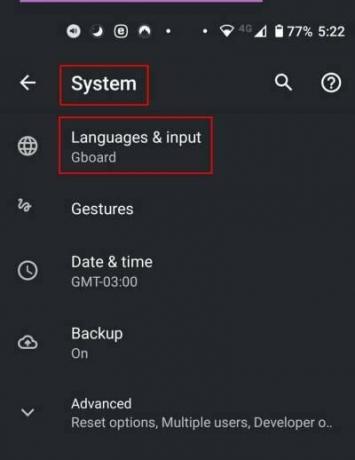
- Listeden indirilen klavyeyi seçin
- Bu, sorununuzu çözmüş olabilir.
Yöntem 3: Önbellek verilerini temizle
Android'in karşılaştığı sorun için ortak düzeltme. Cihazın önbellek verilerini temizleyin. Önbellek verileri, ziyaret ettiğiniz siteyle ilgili geçici bilgileri farklı bir uygulamada tutar. Önbellek verilerinizi nasıl temizleyeceğiniz aşağıda açıklanmıştır.
- Android cihazın ayarlarını açın
- Depoyu arayın ve üzerine dokunun.
- Önbellek verilerini temizle üzerine dokunun
- Android'iniz her uygulamadan önbellek verilerinizi temizleyecektir.
Yöntem 4: Klavye Uygulamasını Durdurmaya Zorlayın
Önbellek verilerinizi temizlemek sorununuzu çözmüyorsa klavye uygulamasını durdurmaya zorlayabilirsiniz. Ve klavyeye ihtiyaç duyan herhangi bir uygulamayı açtığınızda uygulama yeniden başlatılacaktır. İşte bunu nasıl yapabilirsiniz.
- Android cihazınızın ayarını açın
- Uygulama yöneticisini bulun ve üzerine dokunun.

- Listeden varsayılan klavyenizi bulun ve üzerine dokunun.
- Zorla durdurmaya dokunun.
Çözüm
Klavyeyi geriye doğru yazmak, Windows PC için yukarıdaki düzeltme kullanılarak çözülebilecek bir sorundur. Ancak android için bu bir aksaklık olabilir çünkü android mekanik klavye veya herhangi bir harici klavye kullanmaz, bu da geriye doğru yazmanıza izin vermez. Bu nedenle, klavyenizle geriye doğru yazma gibi sorunlarınız olduğunda bu kılavuzu kullanın.



